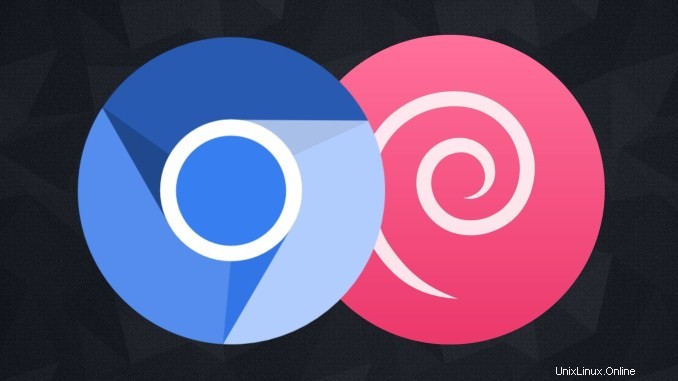
Diseñado para proporcionar un uso más seguro, rápido y estable para todos, es un navegador Chromium, un proyecto de navegador de código abierto producido por Google. El software que tiene como objetivo brindar una experiencia web segura al usuario; se puede usar en Windows, GNU/Linux, macOS y muchos otros sistemas. Se sabe que Google cambia el código fuente de Chromium casi a diario. Por lo tanto, se recomienda que el usuario use siempre la última versión. Por esta razón, se considera más adecuado principalmente para desarrolladores, no para usuarios finales. Cómo instalar el navegador Chromium en Debian 11 "Bullseye" Este es nuestro tema de hoy. Como se sabe, Debian 11, que obtuvo el nombre en clave "Bullseye" del personaje del caballo en el famoso anuncio de la serie Toy Story de Pixar después de los juguetes, los temas ahora giraron en torno a Bullseye. Continuamos desde aquí El navegador Chromium creado por Google es utilizado por muchos usuarios.
Para instalar el navegador Chromium en el sistema, primero en la terminal su Debe ser root con el comando o constantemente por comandos. sudo Deberá agregar Mientras tanto, se puede ver esto sobre qué hacer para obtener privilegios de comando sudo en la publicación del foro de Debian .
Volvamos a cómo instalar el navegador Chromium en Debian 11 "Bullseye". En primer lugar, el sistema es todo, debe asegurarse de que esté actualizado. Por lo tanto, emitimos el siguiente comando:
sudo apt update && sudo apt upgrade
El navegador Chromium, disponible en los repositorios predeterminados de Debian, se puede instalar desde el repositorio predeterminado. Para ello, puede ejecutar el siguiente comando:
sudo apt install chromium
Después de la instalación, puede verificar la compilación y la versión emitiendo el siguiente comando.
chromium -version
Su navegador Chromium en Debian 11 “Bullseye” Los paquetes Snap también pueden instalarse usando . Para esto, primero debe instalar Snap si aún no está instalado. Los siguientes comandos son suficientes para esto.
sudo apt install snapd
sudo snap install core
Puede instalar el navegador Chromium en Debian 11 "Bullseye" usando paquetes Snap.
sudo snap install chromium
Espero que esté satisfecho usándolo. Útil para obtener información, el sitio web de Chromium puede visitar .
Cómo acceder a OneDrive en Linux gracias a OneDriver